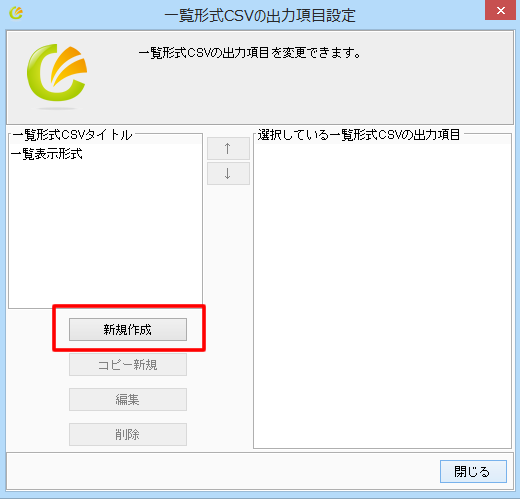速販C2独自形式 CSV作成方法
標準形式CSV、及び速販形式CSV、一覧形式CSVファイルの作成方法をご案内します。
- 注文一覧でCSV出力をしたい注文を選択します。(複数選択可)
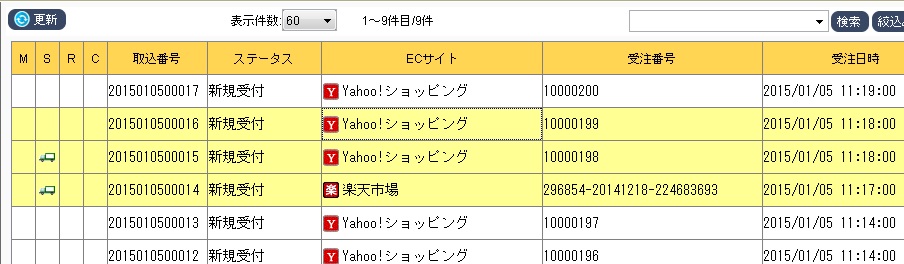
- 「CSV作成」ボタンをクリックします。

- 出力するCSVファイルの種類を選択し、[OK]ボタンをクリックします。
・標準形式CSVの場合・・・標準形式
・一覧形式CSVの場合・・・一覧形式CSV
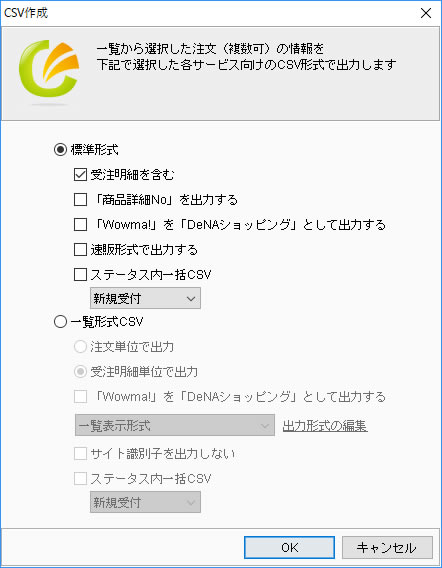
標準形式 標準形式CSVを出力します。 受注明細を含む 受注明細を含んだ形式で出力します。
※受注明細とは、標準形式CSVの61~66項目の内容です。「商品詳細No」を出力する 標準形式CSVに「商品詳細No」の項目を出力します。
「商品詳細No」とは、受注明細の番号です。
※CSV作成後、内容を変更して上書き取込みする際に、受注明細を指定して上書きしたい場合はチェックを入れてください。「au PAY マーケット」を
「Wowma!」として出力するau PAY マーケットの受注データを旧サイト名のWowma!としてデータ出力します。 速販形式で出力する 速販形式(速販、速販コネクトの形式)で出力します。 ステータス内一括CSV 全て、処理中、ごみ箱以外のステータスに存在する受注データを件数に関係なく一括でCSV作成します。 一覧形式CSV 一覧形式CSVを出力します。サイト識別子を出力しないチェックを入れると、最後の列に「サイト識別子」項目を出力しなくなります。
▶ サイト識別子の各番号注文単位で出力 注文単位でCSVを出力します。
※1注文データにつき1行出力されます。受注明細単位で出力 受注明細単位で出力します。
※1注文データにつき受注明細分の行が出力されます。
※受注明細とは、速販C2の注文データの「商品詳細」タブの内容です。「au PAY マーケット」を
「Wowma!」として出力するau PAY マーケットの受注データを旧サイト名のWowma!としてデータ出力します。 一覧表示形式 出力する形式を選びます。(一覧表示形式を複数保存しておくことが可能です) サイト識別子を出力しない サイト識別子を出力しません。 ステータス内一括CSV 全て、処理中、ごみ箱以外のステータスに存在する受注データを件数に関係なく一括でCSV作成します。 - ファイル選択ダイアログが表示されるので、保存先とファイル名を指定してファイルを出力します。
一覧形式CSVの「出力形式の編集」について
一覧形式CSVの出力形式は、デフォルトの形式以外にも、出力したい項目を選択し、オリジナルの出力形式を複数保存することができます。
標準形式CSVファイルでは出力できない、各ECサイト固有の情報を出力することも可能です。
※一覧形式CSVファイルは出力のみ可能です。出力した一覧形式CSVファイルを、再び「速販C2」に取り込むことはできません。
※注意マークを出力した場合、下記情報が出力されます。
早期配達マーク:A
離島マーク:B
郵便番号アラートマーク:C
出力形式の編集方法
- 一覧形式CSVを選択し、出力形式の編集をクリックします。
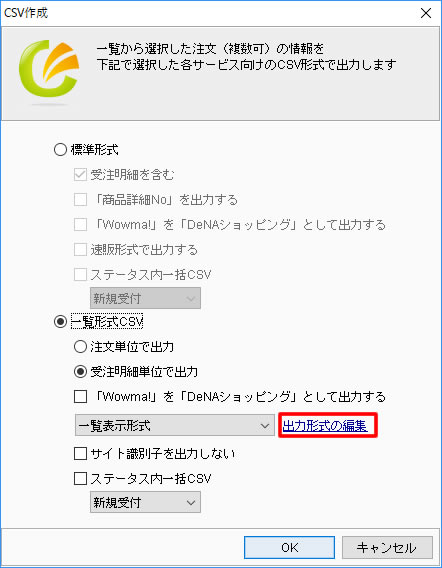
- 出力項目設定画面が表示されます。
この画面では新しいテンプレートの作成や、すでに作成済みのテンプレートの編集を行うことができます。
※デフォルトの「一覧表示形式」の編集や削除はできません。「新規作成」をクリックすることで、新しくテンプレートの作成を行えます。